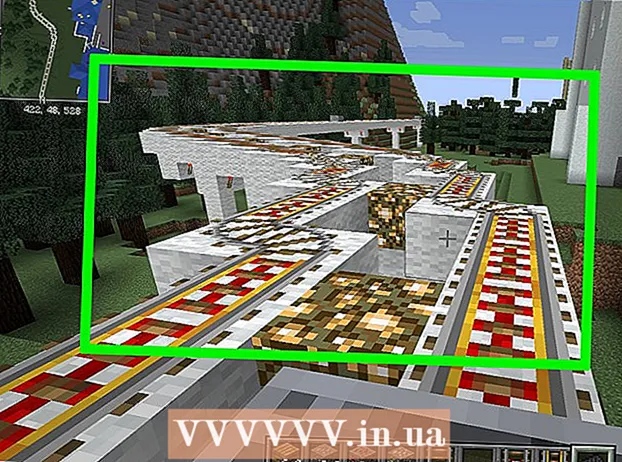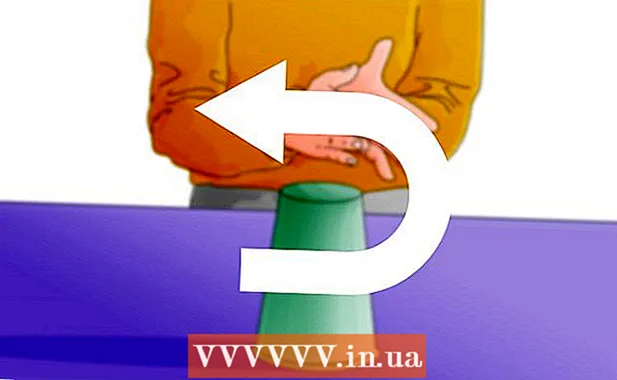Συγγραφέας:
Florence Bailey
Ημερομηνία Δημιουργίας:
25 Μάρτιος 2021
Ημερομηνία Ενημέρωσης:
1 Ιούλιος 2024

Περιεχόμενο
- Βήματα
- Μέρος 1 από 3: Άνοιγμα του επιτραπέζιου υπολογιστή
- Μέρος 2 από 3: Προσδιορισμός εξαρτημάτων υπολογιστή
- Μέρος 3 από 3: Άνοιγμα του φορητού υπολογιστή
Όλες οι πλακέτες βρίσκονται στη θήκη του υπολογιστή, είναι η θήκη που τους προστατεύει από ζημιές και επιτρέπει τον σχηματισμό ροής αέρα που τους ψύχει. Γιατί πρέπει να ανοίξετε την υπόθεση; Για να το καθαρίσετε από το εσωτερικό της σκόνης ή να τοποθετήσετε νέες σανίδες. Με αυτήν την έννοια, οι επιτραπέζιοι υπολογιστές είναι πιο βολικοί από τους φορητούς υπολογιστές, στους οποίους, κατά κανόνα, μπορείτε να αλλάξετε μόνο τη μνήμη RAM και το σκληρό δίσκο.
Βήματα
Μέρος 1 από 3: Άνοιγμα του επιτραπέζιου υπολογιστή
 1 Συλλέξτε όλα όσα χρειάζεστε. Πιθανότατα θα χρειαστείτε μόνο ένα κατσαβίδι Phillips, αν και πένσες και ένα κατσαβίδι με επίπεδη κεφαλή θα σας φανούν χρήσιμες σε ορισμένες περιπτώσεις.
1 Συλλέξτε όλα όσα χρειάζεστε. Πιθανότατα θα χρειαστείτε μόνο ένα κατσαβίδι Phillips, αν και πένσες και ένα κατσαβίδι με επίπεδη κεφαλή θα σας φανούν χρήσιμες σε ορισμένες περιπτώσεις. - Τις περισσότερες φορές, η θήκη του υπολογιστή είναι κλειστή με 6-32 μπουλόνια και αυτά είναι τα μεγαλύτερα από αυτά που μπορεί να συναντήσετε.
- Ωστόσο, μπορεί επίσης να συναντήσετε μπουλόνια τύπου Μ3 - είναι ελαφρώς μικρότερα από τα μπουλόνια 6-32, αλλά αυτό δεν σημαίνει ότι δεν μπορούν να ξεβιδωθούν με το ίδιο κατσαβίδι.
- Ένα δοχείο πεπιεσμένου αέρα και μια ηλεκτρική σκούπα χαμηλής ισχύος θα είναι χρήσιμα αν θέλετε να διατηρήσετε το εσωτερικό καθαρό.
- Ένα βραχιόλι γείωσης δεν θα είναι περιττό, αν και μπορείτε να το γειώσετε χωρίς αυτό.
 2 Απενεργοποιήστε τον υπολογιστή σας. Κάντε το σωστά, μέσω του μενού έναρξης ή παρόμοιο.
2 Απενεργοποιήστε τον υπολογιστή σας. Κάντε το σωστά, μέσω του μενού έναρξης ή παρόμοιο.  3 Αποσυνδέστε τα καλώδια από το πλαίσιο. Συνδέονται με το πίσω μέρος του. Εάν φοβάστε αργότερα να μην θυμηθείτε τι και πού έβγαινε έξω - τραβήξτε μια φωτογραφία ή ένα σχέδιο.
3 Αποσυνδέστε τα καλώδια από το πλαίσιο. Συνδέονται με το πίσω μέρος του. Εάν φοβάστε αργότερα να μην θυμηθείτε τι και πού έβγαινε έξω - τραβήξτε μια φωτογραφία ή ένα σχέδιο.  4 Εντοπίστε τον πίνακα επαφών της μητρικής πλακέτας με μια ματιά. Βρίσκεται επίσης στην πίσω πλευρά της θήκης, είναι εύκολο να το αναγνωρίσετε - υπάρχουν πολλές θύρες όλων των ειδών, συμπεριλαμβανομένης μιας θύρας Ethernet, θύρες υποδοχής, USB και πολλά άλλα.Ωστόσο, τώρα αυτό το πάνελ έχει διαφορετικό σκοπό - με τη βοήθειά του θα καθοδηγηθείτε, τοποθετώντας τη θήκη για περαιτέρω εργασία.
4 Εντοπίστε τον πίνακα επαφών της μητρικής πλακέτας με μια ματιά. Βρίσκεται επίσης στην πίσω πλευρά της θήκης, είναι εύκολο να το αναγνωρίσετε - υπάρχουν πολλές θύρες όλων των ειδών, συμπεριλαμβανομένης μιας θύρας Ethernet, θύρες υποδοχής, USB και πολλά άλλα.Ωστόσο, τώρα αυτό το πάνελ έχει διαφορετικό σκοπό - με τη βοήθειά του θα καθοδηγηθείτε, τοποθετώντας τη θήκη για περαιτέρω εργασία.  5 Τοποθετήστε τη θήκη στο πλάι με τον πίνακα επαφών της μητρικής πλακέτας στο κάτω μέρος, αλλά εξακολουθεί να βλέπει προς τα πλάγια. Εάν θέσετε την υπόθεση διαφορετικά, τότε δεν θα πλησιάσετε στις σανίδες.
5 Τοποθετήστε τη θήκη στο πλάι με τον πίνακα επαφών της μητρικής πλακέτας στο κάτω μέρος, αλλά εξακολουθεί να βλέπει προς τα πλάγια. Εάν θέσετε την υπόθεση διαφορετικά, τότε δεν θα πλησιάσετε στις σανίδες. - Μην βάζετε τον υπολογιστή σας στο χαλί αν πρόκειται να μπείτε μέσα, το στατικό δεν είναι αστείο!
 6 Εντοπίστε τα μπουλόνια στο πίσω μέρος της θήκης. Δύο ή τρία πρέπει να προσέξετε - συνδέουν το πλαϊνό πλαίσιο, το οποίο είναι αφαιρούμενο, στο πλαίσιο της θήκης. Αφαιρέστε τα - αφαιρέστε το ίδιο το πλαίσιο.
6 Εντοπίστε τα μπουλόνια στο πίσω μέρος της θήκης. Δύο ή τρία πρέπει να προσέξετε - συνδέουν το πλαϊνό πλαίσιο, το οποίο είναι αφαιρούμενο, στο πλαίσιο της θήκης. Αφαιρέστε τα - αφαιρέστε το ίδιο το πλαίσιο. - Ωστόσο, δεν πρέπει να ξεχνάμε το γεγονός ότι οι θήκες είναι διαφορετικές, μεταξύ άλλων όσον αφορά την τοποθέτηση σε πάνελ. Κάπου δεν θα χρειαστείτε ούτε κατσαβίδι - όλα μπορούν να αφαιρεθούν με το χέρι, αλλά κάπου δεν θα υπάρχουν μπουλόνια. Εάν εξακολουθείτε να μην μπορείτε να ανοίξετε τη θήκη, αναζητήστε οδηγίες γι 'αυτήν.
 7 Φροντίστε να γειωθείτε. Πρέπει να το κάνετε αυτό πρώτα, μόνο τότε μπορείτε να αγγίξετε τις σανίδες, διαφορετικά το ηλεκτροστατικό φορτίο που έχει συσσωρευτεί πάνω σας μπορεί κυριολεκτικά να σκοτώσει τις σανίδες - τόσο πολύ που δεν θα το παρατηρήσετε μέχρι να προσπαθήσετε να ενεργοποιήσετε τον υπολογιστή! Ένα βραχιόλι γείωσης θα σας βοηθήσει, και αν δεν το έχετε, απλώς αγγίξτε κάτι μεταλλικό.
7 Φροντίστε να γειωθείτε. Πρέπει να το κάνετε αυτό πρώτα, μόνο τότε μπορείτε να αγγίξετε τις σανίδες, διαφορετικά το ηλεκτροστατικό φορτίο που έχει συσσωρευτεί πάνω σας μπορεί κυριολεκτικά να σκοτώσει τις σανίδες - τόσο πολύ που δεν θα το παρατηρήσετε μέχρι να προσπαθήσετε να ενεργοποιήσετε τον υπολογιστή! Ένα βραχιόλι γείωσης θα σας βοηθήσει, και αν δεν το έχετε, απλώς αγγίξτε κάτι μεταλλικό. - Μπορείτε να διαβάσετε περισσότερα για αυτό το θέμα εδώ.
 8 Διατηρήστε το εσωτερικό καθαρό ενώ η θήκη είναι ανοιχτή. Η σκόνη συσσωρεύεται στη θήκη του συστήματος με ασύλληπτη ταχύτητα και αυτό οδηγεί σε υπερθέρμανση των πλακέτων, γεγονός που συνεπάγεται μείωση της απόδοσης του υπολογιστή. Κατά συνέπεια, αφού ανεβήκατε μέσα, γιατί να μην ανατινάξετε την περίσσεια σκόνης (και όλη η σκόνη στα ηλεκτρονικά είναι περιττή);!
8 Διατηρήστε το εσωτερικό καθαρό ενώ η θήκη είναι ανοιχτή. Η σκόνη συσσωρεύεται στη θήκη του συστήματος με ασύλληπτη ταχύτητα και αυτό οδηγεί σε υπερθέρμανση των πλακέτων, γεγονός που συνεπάγεται μείωση της απόδοσης του υπολογιστή. Κατά συνέπεια, αφού ανεβήκατε μέσα, γιατί να μην ανατινάξετε την περίσσεια σκόνης (και όλη η σκόνη στα ηλεκτρονικά είναι περιττή);! - Διαβάστε πώς να καθαρίσετε τον υπολογιστή σας.
Μέρος 2 από 3: Προσδιορισμός εξαρτημάτων υπολογιστή
 1 Μητρική πλακέτα. Αυτός είναι ο μεγαλύτερος πίνακας, όλοι οι άλλοι συνδέονται με αυτόν. Είναι πιθανό το μεγαλύτερο μέρος του να σας κρύβεται από άλλους πίνακες. Μια κανονική μητρική πλακέτα διαθέτει υποδοχές για επεξεργαστή, κάρτα βίντεο, RAM, καθώς και θύρες SATA για σύνδεση σκληρών δίσκων και μονάδων δίσκου.
1 Μητρική πλακέτα. Αυτός είναι ο μεγαλύτερος πίνακας, όλοι οι άλλοι συνδέονται με αυτόν. Είναι πιθανό το μεγαλύτερο μέρος του να σας κρύβεται από άλλους πίνακες. Μια κανονική μητρική πλακέτα διαθέτει υποδοχές για επεξεργαστή, κάρτα βίντεο, RAM, καθώς και θύρες SATA για σύνδεση σκληρών δίσκων και μονάδων δίσκου. - Χρειάζεστε εγκατάσταση μητρικής πλακέτας; Κάντε κλικ ΕΔΩ !.
 2 ΕΠΕΞΕΡΓΑΣΤΗΣ. Πιθανότατα, δεν θα το δείτε, επειδή είναι κρυμμένο από το ψυγείο. Ο επεξεργαστής βρίσκεται κοντά στο κέντρο της μητρικής πλακέτας και πιο κοντά στην κορυφή του παρά στο κάτω μέρος.
2 ΕΠΕΞΕΡΓΑΣΤΗΣ. Πιθανότατα, δεν θα το δείτε, επειδή είναι κρυμμένο από το ψυγείο. Ο επεξεργαστής βρίσκεται κοντά στο κέντρο της μητρικής πλακέτας και πιο κοντά στην κορυφή του παρά στο κάτω μέρος. - Η εγκατάσταση ενός νέου επεξεργαστή περιγράφεται εδώ.
- Και τα χαρακτηριστικά εφαρμογής θερμικής πάστας - εδώ.
 3 Μνήμη τυχαίας πρόσβασης (RAM). Πρόκειται για τόσο μακριές και λεπτές σανίδες εγκατεστημένες κάθετα στη μητρική πλακέτα και όχι μακριά από τον επεξεργαστή. Ο υπολογιστής σας μπορεί να έχει είτε μία κάρτα RAM είτε πολλές ταυτόχρονα.
3 Μνήμη τυχαίας πρόσβασης (RAM). Πρόκειται για τόσο μακριές και λεπτές σανίδες εγκατεστημένες κάθετα στη μητρική πλακέτα και όχι μακριά από τον επεξεργαστή. Ο υπολογιστής σας μπορεί να έχει είτε μία κάρτα RAM είτε πολλές ταυτόχρονα. - Χρειάζεστε εγκατάσταση RAM; Συνέχισε να διαβάζεις !.
 4 Κάρτες βίντεο. Εάν ο υπολογιστής σας διαθέτει ένα, τότε θα καταλαμβάνει την υποδοχή PCI-E που βρίσκεται πιο κοντά στη διαδικασία. Αυτές οι υποδοχές μπορούν να βρεθούν στην κάτω αριστερή πλευρά της μητρικής πλακέτας, στην πλευρά της θήκης θα κρυφτούν με αφαιρούμενα βύσματα.
4 Κάρτες βίντεο. Εάν ο υπολογιστής σας διαθέτει ένα, τότε θα καταλαμβάνει την υποδοχή PCI-E που βρίσκεται πιο κοντά στη διαδικασία. Αυτές οι υποδοχές μπορούν να βρεθούν στην κάτω αριστερή πλευρά της μητρικής πλακέτας, στην πλευρά της θήκης θα κρυφτούν με αφαιρούμενα βύσματα. - Η εγκατάσταση της κάρτας βίντεο περιγράφεται εδώ.
- Και τις ιδιαιτερότητες της εγκατάστασης ενός πίνακα σε υποδοχή PCI - εδώ.
 5 Παροχή ηλεκτρικού ρεύματος. Μπορεί να βρίσκεται τόσο πάνω όσο και κάτω - εξαρτάται από το μοντέλο της θήκης. Το τροφοδοτικό μοιάζει με ένα μεγάλο κουτί, από όπου βγαίνει μια παχιά δέσμη καλωδίων, πηγαίνοντας στα υπόλοιπα εξαρτήματα του υπολογιστή - μέσω των καλωδίων μπορείτε να ελέγξετε εάν τροφοδοτούνται όλα τα εξαρτήματα του υπολογιστή.
5 Παροχή ηλεκτρικού ρεύματος. Μπορεί να βρίσκεται τόσο πάνω όσο και κάτω - εξαρτάται από το μοντέλο της θήκης. Το τροφοδοτικό μοιάζει με ένα μεγάλο κουτί, από όπου βγαίνει μια παχιά δέσμη καλωδίων, πηγαίνοντας στα υπόλοιπα εξαρτήματα του υπολογιστή - μέσω των καλωδίων μπορείτε να ελέγξετε εάν τροφοδοτούνται όλα τα εξαρτήματα του υπολογιστή. - Η εγκατάσταση του τροφοδοτικού περιγράφεται εδώ.
 6 Σκληρός δίσκος. Συνήθως, ο σκληρός δίσκος (ή οι μονάδες δίσκου) μπορούν να βρεθούν σε ειδικούς δίσκους που βρίσκονται πιο κοντά στο μπροστινό μέρος της θήκης. Οι δίσκοι συνδέονται με τη μητρική πλακέτα με καλώδια SATA (σε παλαιότερους υπολογιστές - καλώδια IDE, ευρεία και επίπεδη), καθώς και με την τροφοδοσία, καθώς και με ειδικά καλώδια SATA (σε παλιούς υπολογιστές, αντίστοιχα, μπορείτε να βρείτε Molex- συνδετήρες τύπου).
6 Σκληρός δίσκος. Συνήθως, ο σκληρός δίσκος (ή οι μονάδες δίσκου) μπορούν να βρεθούν σε ειδικούς δίσκους που βρίσκονται πιο κοντά στο μπροστινό μέρος της θήκης. Οι δίσκοι συνδέονται με τη μητρική πλακέτα με καλώδια SATA (σε παλαιότερους υπολογιστές - καλώδια IDE, ευρεία και επίπεδη), καθώς και με την τροφοδοσία, καθώς και με ειδικά καλώδια SATA (σε παλιούς υπολογιστές, αντίστοιχα, μπορείτε να βρείτε Molex- συνδετήρες τύπου). - Η εγκατάσταση του σκληρού δίσκου περιγράφεται εδώ.
 7 Μονάδα CD / DVD. Αυτή η συσκευή πιθανότατα βρίσκεται ακριβώς πάνω από τη θήκη του σκληρού δίσκου. Είναι μεγαλύτερο από μια κανονική μονάδα δίσκου και μπορεί επίσης να έχει πρόσβαση από το μπροστινό μέρος της θήκης.Οι σύγχρονες μονάδες δίσκου χρησιμοποιούν επίσης καλώδια SATA.
7 Μονάδα CD / DVD. Αυτή η συσκευή πιθανότατα βρίσκεται ακριβώς πάνω από τη θήκη του σκληρού δίσκου. Είναι μεγαλύτερο από μια κανονική μονάδα δίσκου και μπορεί επίσης να έχει πρόσβαση από το μπροστινό μέρος της θήκης.Οι σύγχρονες μονάδες δίσκου χρησιμοποιούν επίσης καλώδια SATA. - Η εγκατάσταση μιας νέας μονάδας DVD περιγράφεται εδώ.
 8 Ψύκτες. Στους περισσότερους υπολογιστές, η κίνηση του αέρα παρέχεται από τις προσπάθειες πολλών ανεμιστήρων ταυτόχρονα - ψύκτες, οι οποίοι μπορούν να στερεωθούν πάνω από τους επεξεργαστές, στους τοίχους της θήκης και όχι μόνο. Οι ψύκτες μπορούν να συνδεθούν είτε στη μητρική είτε απευθείας στο τροφοδοτικό.
8 Ψύκτες. Στους περισσότερους υπολογιστές, η κίνηση του αέρα παρέχεται από τις προσπάθειες πολλών ανεμιστήρων ταυτόχρονα - ψύκτες, οι οποίοι μπορούν να στερεωθούν πάνω από τους επεξεργαστές, στους τοίχους της θήκης και όχι μόνο. Οι ψύκτες μπορούν να συνδεθούν είτε στη μητρική είτε απευθείας στο τροφοδοτικό. - Η εγκατάσταση του ψυγείου περιγράφεται εδώ.
Μέρος 3 από 3: Άνοιγμα του φορητού υπολογιστή
 1 Συλλέξτε όλα όσα χρειάζεστε. Οι φορητοί υπολογιστές τείνουν να έχουν μπουλόνια που είναι λιγότερο φαρδιά από τους επιτραπέζιους υπολογιστές, οπότε χρειάζεστε ένα πιο μέτριο κατσαβίδι.
1 Συλλέξτε όλα όσα χρειάζεστε. Οι φορητοί υπολογιστές τείνουν να έχουν μπουλόνια που είναι λιγότερο φαρδιά από τους επιτραπέζιους υπολογιστές, οπότε χρειάζεστε ένα πιο μέτριο κατσαβίδι. - Ένα δοχείο πεπιεσμένου αέρα είναι χρήσιμο εάν αποφασίσετε να διατηρήσετε το εσωτερικό καθαρό.
 2 Απενεργοποιήστε τον υπολογιστή σας. Κάντε το σωστά, μέσω του μενού έναρξης ή παρόμοιο.
2 Απενεργοποιήστε τον υπολογιστή σας. Κάντε το σωστά, μέσω του μενού έναρξης ή παρόμοιο.  3 Αποσυνδέστε όλα τα καλώδια που είναι συνδεδεμένα στο φορητό υπολογιστή. Το καλώδιο τροφοδοσίας, όλες οι συσκευές USB, τα ακουστικά και όλα τα άλλα πρέπει να αποσυνδεθούν.
3 Αποσυνδέστε όλα τα καλώδια που είναι συνδεδεμένα στο φορητό υπολογιστή. Το καλώδιο τροφοδοσίας, όλες οι συσκευές USB, τα ακουστικά και όλα τα άλλα πρέπει να αποσυνδεθούν.  4 Τοποθετήστε το φορητό υπολογιστή σε επιφάνεια εργασίας με τη μήτρα στραμμένη προς τα κάτω. Αυτό θα σας επιτρέψει να δείτε τα πάνελ που μπορούν να αφαιρεθούν. Σημειώστε ότι η πρόσβαση στα "εσωτερικά" των φορητών υπολογιστών είναι πολύ πιο μέτρια από αυτήν των επιτραπέζιων υπολογιστών και όλα αυτά επειδή οι περισσότεροι πίνακες σε αυτά δεν μπορούν να αντικατασταθούν από μη ειδικό.
4 Τοποθετήστε το φορητό υπολογιστή σε επιφάνεια εργασίας με τη μήτρα στραμμένη προς τα κάτω. Αυτό θα σας επιτρέψει να δείτε τα πάνελ που μπορούν να αφαιρεθούν. Σημειώστε ότι η πρόσβαση στα "εσωτερικά" των φορητών υπολογιστών είναι πολύ πιο μέτρια από αυτήν των επιτραπέζιων υπολογιστών και όλα αυτά επειδή οι περισσότεροι πίνακες σε αυτά δεν μπορούν να αντικατασταθούν από μη ειδικό.  5 Βγάλτε την μπαταρία. Αυτό θα εμποδίσει τον υπολογιστή σας να ενεργοποιηθεί κατά λάθος όταν είναι μισο-αποσυναρμολογημένος.
5 Βγάλτε την μπαταρία. Αυτό θα εμποδίσει τον υπολογιστή σας να ενεργοποιηθεί κατά λάθος όταν είναι μισο-αποσυναρμολογημένος.  6 Αφαιρέστε τα μπουλόνια από τα φύλλα που πρόκειται να αφαιρεθούν. Σως χρειαστεί να αφαιρέσετε πολλά πάνελ ταυτόχρονα. Πολλοί φορητοί υπολογιστές έχουν πρόσβαση σε υποδοχές για RAM και σκληρό δίσκο.
6 Αφαιρέστε τα μπουλόνια από τα φύλλα που πρόκειται να αφαιρεθούν. Σως χρειαστεί να αφαιρέσετε πολλά πάνελ ταυτόχρονα. Πολλοί φορητοί υπολογιστές έχουν πρόσβαση σε υποδοχές για RAM και σκληρό δίσκο. - Εγκατάσταση RAM σε φορητό υπολογιστή.
- Εγκατάσταση σκληρού δίσκου σε φορητό υπολογιστή.